O Gestor de Pedidos é a ferramenta que facilita e organiza a operação de trabalho do seu restaurante. Por meio dela, você recebe e gerencia os pedidos que seus clientes fizeram pelo iFood.
Se você tem o Plano Básico, Plano Entrega ou utiliza o Cardápio Digital, você conseguirá utilizar o Gestor de Pedidos como ferramenta de trabalho. Mas se você utiliza o Cardápio Digital somado a algum outro plano, a boa notícia é que em uma única ferramenta você terá todos os pedidos centralizados.
Tem dúvidas sobre como utilizar o Gestor de Pedidos iFood? Confira as respostas neste post!
O que é o Gestor de Pedidos do iFood?
O Gestor de Pedidos do iFood é a ferramenta central para gerenciar a operação do seu restaurante ou loja. Ele é indispensável para garantir que sua loja receba pedidos durante o horário de funcionamento e permite que você tenha controle total sobre o fluxo de trabalho.
Com o Gestor de Pedidos, você pode:
- receber, aceitar ou cancelar pedidos de forma ágil e organizada;
- comunicar-se com os clientes por meio do chat, seja para tirar dúvidas ou negociar detalhes do pedido;
- avisar sobre o status do pedido, como quando ele está pronto para retirada pela logística parceira ou já saiu para entrega (no caso de entregas próprias);
- pausar ou ativar itens do cardápio diretamente pela ferramenta, garantindo maior controle sobre o estoque e oferta de produtos;
- solicitar Entrega Sob Demanda para pedidos que não são atendidos pela logística parceira, assegurando que todos os pedidos sejam entregues;
- acompanhar o status das entregas em tempo real, mantendo-se informado sobre o andamento do processo;
- configurar preferências personalizadas, como ajustes na impressão de comandas, alertas sonoros e a opção de receber pedidos automaticamente.
O Gestor de Pedidos é projetado para simplificar e otimizar a gestão do seu negócio, permitindo que você foque no que realmente importa: entregar uma experiência incrível aos seus clientes.
Como baixar e instalar o Gestor de Pedidos do iFood
O Gestor de Pedidos do iFood está disponível em duas versões para computador: versão Web e versão para Windows. Ambas são fáceis de usar, mas têm particularidades que você precisa conhecer. Vamos te guiar passo a passo!
Versão Web
A versão Web do Gestor de Pedidos é a mais prática, pois não requer instalação e está sempre atualizada. Basta acessar o link da versão Web e fazer login com suas credenciais do iFood. A grande vantagem é que você não precisa se preocupar com atualizações manuais, já que a ferramenta é automaticamente atualizada pelo iFood.
Versão para Windows
Se preferir utilizar a versão para Windows, você precisará baixar e instalar o Gestor de Pedidos no seu computador. Para isso:
- clique no botão vermelho “Baixar Gestor de Pedidos para Windows“.
- aguarde o download do arquivo e, em seguida, abra-o para iniciar a instalação.
- confirme a permissão para instalar o aplicativo no seu computador.
- após a instalação, faça o login inserindo seu e-mail cadastrado no iFood e confirme o código de acesso enviado por SMS ou e-mail.
Atenção: Se você optar pela versão para Windows, é importante ficar atento às atualizações. O iFood libera novas versões periodicamente com funcionalidades aprimoradas, e você precisará garantir que está utilizando a versão mais recente para aproveitar todas as novidades.
Como acessar o Gestor de Pedidos pelo celular?
A função de gestão de pedidos pode ser utilizada no app iFood para Parceiros, disponível para Android e iOS. Faça o login utilizando o mesmo e-mail e senha do Portal do Parceiro.
Como fazer o login no Gestor de Pedidos
Fazer o login no Gestor de Pedidos é muito simples. Siga os passos abaixo:
- Na tela de login, insira o e-mail cadastrado no iFood e clique em “Continuar“;
- Você receberá um código de acesso por SMS ou e-mail. Copie o código e insira-o no campo indicado;
- Clique em “Continuar” novamente para finalizar o acesso.
ATENÇÃO: Se você estiver utilizando a versão Web, não precisa se preocupar com atualizações, pois ela já está sempre na versão mais recente. Caso utilize a versão para Windows, lembre-se de verificar periodicamente se há atualizações disponíveis para garantir o funcionamento correto da ferramenta.
Após o login, sua loja estará pronta para receber pedidos, desde que esteja dentro do horário de funcionamento configurado.
Como recuperar os dados de login?
Para recuperar seus dados de login, clique em Esqueci meu e-mail ou Esqueci minha senha. Se você esqueceu sua senha, receberá um e-mail com as orientações de redefinição. Mas se você esqueceu seu e-mail, precisará preencher um formulário para recuperar a informação.
Como funciona a jornada de pedidos dentro do Gestor de Pedidos?
A jornada do pedido no Gestor de Pedidos do iFood é composta por etapas que garantem que o pedido seja recebido, preparado e entregue ao cliente de forma eficiente. Abaixo, explicamos cada fase do processo para que você possa gerenciar seus pedidos com tranquilidade e organização.
Recebimento e aceite do pedido
Assim que um pedido é feito pelo cliente, o Gestor de Pedidos emite um toque de notificação. Para aceitá-lo, basta clicar no botão vermelho “Aceitar Pedido“. Essa ação confirma o recebimento e atualiza o status do pedido no aplicativo do cliente.
Atenção: Você tem até 5 minutos para aceitar o pedido. Caso contrário, ele será cancelado automaticamente.
Se houver algum impedimento para o preparo, você pode cancelar o pedido diretamente na ferramenta. No entanto, lembre-se de que muitos cancelamentos ou pedidos ignorados podem levar ao fechamento temporário da sua loja.
Preparo e impressão do pedido
Após aceitar o pedido, você pode começar o preparo. Se você utiliza uma impressora vinculada, o pedido será impresso automaticamente. Caso precise fazer a impressão manual, basta clicar no ícone da impressora dentro do Gestor de Pedidos.
Dica: mantenha a comunicação com a cozinha organizada para garantir que todos os pedidos sejam preparados no tempo certo.
Despacho do pedido
Quando o pedido estiver pronto, clique no botão “Despachar Pedido” para informar ao cliente e ao entregador que ele está disponível para retirada. O despacho não é automático, então lembre-se de clicar no botão assim que o pedido estiver finalizado.
Se você utiliza o plano Entrega, os entregadores parceiros do iFood serão notificados para retirar o pedido no momento adequado.
Acompanhamento da entrega
No caso de entregas realizadas por logística parceira, você pode acompanhar o status em tempo real. Para isso:
- clique no botão “Entregas“.
- selecione “Coleta” ou “Entrega“.
- escolha o pedido que deseja monitorar.
Durante a retirada do pedido, siga estas etapas para garantir que tudo ocorra sem problemas:
- verifique se o entregador tem mais de um pedido para retirar e organize-os corretamente;
- confira o número do pedido e os itens antes de despachar;
- confirme as informações do entregador;
- ao final, avalie sua experiência nos detalhes do pedido.
Negociação e resolução de problemas
Caso ocorra algum problema com o pedido, como um item em falta ou uma entrega atrasada, o Gestor de Pedidos oferece ferramentas para resolver a situação:
- chat com o cliente: clique no ícone de chat para entrar em contato diretamente com o cliente e esclarecer dúvidas ou negociar alterações;
- substituição de itens: se um item do pedido está em falta, utilize a ferramenta “Substituir Itens” para sugerir uma alternativa ao cliente;
- cancelamento: se o problema não puder ser resolvido, você pode cancelar o pedido. Basta clicar em “Cancelar Pedido“, selecionar o motivo e confirmar a ação.
Atenção: Se o cliente abrir uma solicitação de negociação (como reembolso ou substituição), você terá 6 minutos para responder. As opções disponíveis são:
- Reenviar o item;
- Reembolsar um valor;
- Discordar da solicitação.
Pedidos agendados
Se você ativou a função de agendamento de pedidos no Portal do Parceiro, todos os pedidos agendados pelos clientes aparecerão na aba “Agendados” do Gestor de Pedidos.
Dica importante: para evitar atrasos, abra sua loja com antecedência e esteja preparado para atender a primeira janela de entregas.
Quais são as principais funcionalidades do Gestor de Pedidos?
Solicite entrega Sob Demanda
Parceiros que têm Entrega Própria podem solicitar um entregador do iFood sempre que precisarem por meio do Gestor de Pedidos. No resumo do Pedido, clique no botão Solicitar entregador, onde você encontrará também o valor do frete. Se o botão não estiver disponível é porque:
- não há entregadores disponíveis;
- o pagamento indicado pelo cliente não suporta a funcionalidade;
- ou a funcionalidade não está disponível na sua região.
Feche a loja temporariamente
Você pode fechar a loja temporariamente no iFood por meio do Gestor de Pedidos. Esse recurso é recomendado para situações de urgência ou imprevisto. Para isso, clique no botão Fechar agora, no canto superior direito da página, informe o motivo e o tempo que permanecerá fechada.
Mas se o fechamento da loja for superior a 24 horas, é preciso criar uma pausa programada no Portal do Parceiro.
Faça o planejamento diário
Na tela inicial do Gestor de Pedidos você visualiza informações essenciais para começar o dia de trabalho, como:
- horário de funcionamento da loja no iFood;
- histórico de pedidos por dias da semana;
- itens do cardápio pausados.
Consulte resumo de vendas
Por meio do Gestor de Pedidos você acompanha o resumo das suas vendas com os valores brutos (sem a comissão do iFood, cupons e outras taxas) vendidos nas últimas 8 horas de funcionamento. Você também pode visualizar o valor dos pedidos separado do valor da taxa de entrega.
Imprima os pedidos
Utilize uma impressora não fiscal para imprimir os pedidos que chegam na sua loja. Isso pode permitir uma comunicação mais efetiva com a cozinha, organizando a operação.
Para configurar uma impressora, clique em Ajuda e, em seguida, clique em Configurar impressora. Agora basta seguir os passos de configuração apresentados do Gestor de Pedidos.
Resolva problemas com os pedidos
Caso tenha acontecido algum imprevisto com o pedido, como um item entregue errado ou pedido entregue incompleto, você pode acionar o botão Problemas com o pedido.
Essa funcionalidade permite que você solicite um novo entregador para complementar o pedido.
Como criar permissões de acesso?
As permissões de acesso são concedidas a outros membros da sua equipe, que terão um login próprio para acessar o Gestor de Pedidos. Com isso você não precisa compartilhar suas senhas.
A liberação dos acessos é feita no Portal do Parceiro. No menu lateral acesse o botão Perfil e, então, clique na aba superior Gestão de acessos. Lá você encontrará os acessos ativos, removidos e poderá cadastrar novos usuários.
Como fazer um pedido teste?
Antes de começar a utilizar o Gestor de Pedidos é importante que você faça um pedido teste para entender todo o funcionamento da ferramenta. No seu primeiro acesso ao Gestor de Pedidos você encontrará uma tela de boas-vindas convidando para iniciar o teste. Ao clicar no botão Começar teste você será direcionado a um tutorial com o passo a passo.
Essa etapa é obrigatória e deve ser feita antes da data de início das vendas. Ao terminar, lembre-se de clicar na conclusão do tutorial.
O tutorial pode ser revisto quantas vezes for necessário. Basta acessar o botão Ajuda > Tour no Gestor de Pedidos > Iniciar tour do gestor.
Como vincular e desvincular contas?
Se você tem mais de uma loja no iFood, você pode vinculá-las para fazer o gerenciamento de ambas em um único login. Para isso, acesse os canais de atendimento pelo Portal do Parceiro, abrindo um chamado com o assunto Suporte técnico. Escolha o motivo Acesso ao Gestor de Pedidos e detalhe sua solicitação.
Como abrir a loja para vender?
Se você já finalizou toda sua etapa de cadastro no iFood e chegou o dia de iniciar sua operação, siga os três passos principais:
- conecte-se à internet — para uma conexão mais segura, prefira uma conexão via cabo em vez de Wi-Fi;
- mantenha a loja aberta ao menos 4 horas ou mais no dia — esse tempo de funcionamento é o recomendado para vender mais. Mas se você tem o Plano Entrega, o horário de funcionamento pode variar conforme a região e disponibilidade de entregadores;
- abra o Gestor de pedidos — no início da sua operação, abra a ferramenta, aumente o volume do computador e esteja disponível para receber os pedidos.
Como saber se minha loja está aberta ou fechada?
Para confirmar se sua loja está aberta ou fechada no iFood, verifique o status no canto superior direito da tela do Gestor de Pedidos.
- Loja aberta: sua loja está no horário de funcionamento e sua conexão com o Gestor de Pedidos está funcionando;
- Loja fechada: sua loja pode estar fora do horário de funcionamento, você pode estar enfrentando instabilidades com a internet ou pode haver um excesso de pedidos atrasados.
Como editar o cardápio?
Pelo Gestor de Pedidos você consegue pausar ou despausar itens e categorias. Para fazer outras alterações, como inclusão de produtos e mudança nos valores, você deve acessar o Portal do Parceiro.
Caso queira pausar um item no Gestor de Pedidos, acesse o botão Cardápio no menu lateral, escolha o item e clique em Pausar vendas, na frente do produto ou categoria escolhida. Após a ação, o produto pode demorar até 5 minutos para ser efetivamente pausado.
Como pesquisar pedido?
Para consultar alguma informação em pedidos passados, utilize o campo Buscar pedido na página inicial. Você pode fazer a pesquisa pelo número do pedido ou nome do cliente.
Essa consulta trará resultados referentes às últimas 8 horas. Caso queira visualizar pedidos anteriores a esse período, acesse o Portal do Parceiro.
Como falar com cliente?
Você pode entrar em contato com o cliente para confirmar alguma informação do pedido ou esclarecer algum assunto. Para isso, clique no pedido na página inicial e, em seguida, clique no botão Entrar em contato, na aba superior da tela. Escolha se quer falar com o cliente via chat ou telefone.
Lembre-se também que o cliente pode entrar em contato com sua loja ou diretamente com o entregador. Vale a pena ter atenção no recebimento das mensagens.
Como integrar um sistema de caixa?
Se você já utiliza um sistema de caixa, você pode integrá-lo ao iFood. Ainda assim, continue utilizando o Gestor de Pedidos para conversar com clientes, consultar informações dos pedidos, monitorar a rota das pessoas entregadores, solicitar entregadores extras e pausar itens no cardápio.
Para utilizar as ferramentas simultaneamente é preciso integrar à API do iFood.
Por que não estou recebendo pedidos?
Se sua loja não está recebendo pedidos no iFood, siga os passos abaixo para investigar o problema:
- verifique a estabilidade da sua conexão com a internet. Se o modem está longe do seu computador, talvez esteja causando uma interferência;
- confira o horário de funcionamento da sua loja no Portal do Parceiro. Verifique também, no canto superior direito do Gestor de Pedidos, se aparece o status Loja aberta;
- caso esteja tudo certo, vá em Configurações no Gestor de Pedidos, clique em Trocar usuário e clique em Sair. Em seguida, faça login novamente com seu e-mail e senha;
- ainda assim, caso os pedidos não cheguem, considere fazer ações de incentivo às compras, como promoções ou divulgação dos pratos de Feed iFood.
Viu como o Gestor de Pedidos pode ajudar na operação da sua loja? Vale a pena ter atenção constante ao recebimento de pedidos e manter uma comunicação efetiva com a cozinha para que todo processo de recebimento, preparo e despacho ocorram adequadamente, garantindo uma experiência positiva aos clientes.
Caso sua dúvida não tenha sido esclarecida neste post, deixe um comentário compartilhando com a gente. Aproveite para assinar nossa newsletter e receber mais dicas para melhorar sua operação diretamente no seu e-mail.

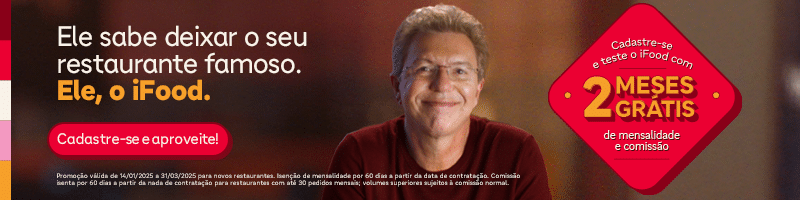




Respostas de 3.156
эскорт услуги москва вакансии услуги эскорта в москве цена
эскорт услуги в москве мужчина салон эскорт услуг москва
агентство эскорт услуг москва эскорт женский услуги москва
эскорт услуги москва мужчины эскорт услугах вакансии москва
эскорт услуги москва парни эскорт услуги москва екатерина
гей услуги гей эскорт москва эскорт услуги вакансии в москве
сайт эскорт услуг в москве эскорт услуга в москве недорого
Some genuinely excellent information, Sword lily I noticed this.
Also visit my homepage – dating advice for guys (http://www.mazafakas.com)
Почувствуйте азарт игры в Cryptoboss Casino
cryptoboss официальный сайт [url=https://101optovik.ru/]игорный клуб криптобосс официальный[/url] .
лаки джет 1вин lucky jet 1вин
lucky jet бонусы lucky jet игра
lucky jet бонусы лаки джет официальный сайт
лаки джет онлайн лаки джет официальный сайт
лаки джет 1win lucky jet регистрация
Кодирование от алкоголя в Алматы [url=www.kodirovanie-ot-alkoholizma-v-almaty.kz]www.kodirovanie-ot-alkoholizma-v-almaty.kz[/url] .
найти местоположение по номеру [url=https://poisk-po-nomery.ru/]https://poisk-po-nomery.ru/[/url] .
Присоединяйтесь к cryptoboss casino сегодня и получите доступ к лучшим играм, Проведите регистрацию на cryptoboss casino за несколько минут, Оформите аккаунт на cryptoboss casino и начните играть в любимые слоты, Уникальная атмосфера cryptoboss casino для зарегистрированных пользователей, Регистрация на cryptoboss casino – ваш первый шаг к увлекательному миру азартных игр, Cryptoboss casino приглашает вас зарегистрироваться и насладиться игровым процессом, Пройдите регистрацию на cryptoboss casino и откройте доступ к лучшим играм, Зарегистрируйтесь на cryptoboss casino и окунитесь в захватывающий мир азартных игр, Не упустите шанс зарегистрироваться на cryptoboss casino и получить эксклюзивные бонусы, Регистрация на cryptoboss casino – ваш билет в мир азартных развлечений, Присоединяйтесь к cryptoboss casino и получите шанс на крупный выигрыш, Регистрация на сайте cryptoboss casino – ваш первый шаг к азартным приключениям, Пройдите регистрацию на cryptoboss casino и получите шанс выиграть крупный джекпот, Уникальные бонусы ждут вас после регистрации на cryptoboss casino, Зарегистрируйтесь на cryptoboss casino и начните путь к успеху, Присоединяйтесь к cryptoboss casino и получите бонус за регистрацию.
регистрация в cryptoboss casino [url=https://auto-adventures.ru/]cryptoboss casino регистрация на сайте[/url] .
You actually make it appear so easy along with your presentation however I to find this topic to be really something which I think
I might by no means understand. It kind of feels too complex and very extensive for me.
I am having a look ahead in your next publish, I will attempt to get the cling of it!
My blog post – Make money blogs – surveoopaid.mystrikingly.com,
лаки джет jet lucky jet
лаки джет сигналы lucky jet бонусы